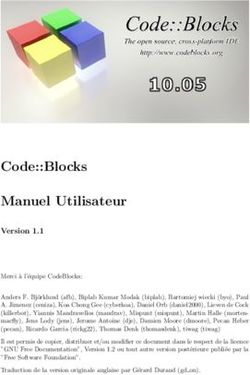Guide de l'utilisateur Lecteur flash iXpand - SanDisk
←
→
Transcription du contenu de la page
Si votre navigateur ne rend pas la page correctement, lisez s'il vous plaît le contenu de la page ci-dessous
Guide de l'utilisateur
Lecteur flash iXpand™
Western Digital Technologies, Inc.
951 SanDisk Drive, Milpitas, CA 95035
Western Digital Technologies, Inc. est le vendeur officiel et le
détenteur de licences des produits de SanDisk® dans les Amériques.
©2016 Western Digital Corporation. Tous droits réservésIntroduction Mise en route • Connexion à un iPhone/iPad • Chargement • Comprendre le voyant DEL Applications • Présentation de l'app • Synchronisation de la pellicule photo • Gestion des fichiers • Photo • Vidéo • Musique • Protection par mot de passe • Partage • Gestion des contacts Paramètres du périphérique • Nom de lecteur • Format • Mise à jour logicielle Dépannage & assistance
Introduction
Présentation du lecteur flash iXpand™
Connecteur USB
Prise Lightning
Voyant DEL
Illustration : schéma du lecteur flash iXpand
Synchronise automatiquement les photos et les vidéos de la pellicule photo lors
de la connexion.
Transférer des photos et des vidéos de la pellicule vers le périphérique de
stockage pour libérer de la mémoire sur l'iPhone/de l'iPad.
Regarder des films en format courant directement à partir du périphérique1.
Crypte des fichiers de l'iPhone, de l'iPad et d'ordinateurs pour un transfert en
toute sécurité2.Fonctionne avec
iPhone 5, iPhone 5C, iPhone 5S, iPhone 6, iPhone 6 Plus, iPad Air ™, iPad mini ™, iPad
avec écran Retina et versions plus récentes (iOS 7.1+).
Windows vista®, Windows 7, Windows 8, Mac OS X v10.6+.
Spécifications
Interface : Connecteurs Lightning et USB 2.0
Disponible en : 16 Go, 32 Go et 64 Go3
Température de fonctionnement : 0~60° C.
Dimensions : 64,17mm x 36,78mm x 11,80mm
Batterie : pré-chargée, prêt à l'utilisation
1
Support pour les formats de vidéo .WMV, .AVI, .MKV, .MP4, .MOV Périphérique compatible nécessaire.
2
La protection par mot de passe utilise un chiffrement AES 128 bits et elle est compatible avec iOS 7+, Mac OS X v10.6+
(téléchargement de logiciel nécessaire pour Mac, (se reporter à www.sandisk.com/support/ixpandflashdrive) Windows
Vista, Windows 7 et Windows 8.
3
1Go=1 000 000 000 octets. Stockage utilisateur réel inférieur.Mise en route Connexion à un iPhone/iPad Connexion physique Soulever doucement et légèrement le connecteur Lightning pour une connexion à l'iPhone/l'iPad Installation de l'app Une fois le périphérique connecté à votre iPhone ou votre iPad, on vous demandera d'installer l'app d'accompagnement de synchronisation iXpand.
1 Si ce n'est pas le cas, s'assurer que le périphérique est complètement chargé. Sur l'écran, sélectionnez "App Store". 2 Installez l'app "iXpand Sync" dans l'App Store. Chargement du lecteur flash iXpand™ Branchez votre périphérique au port USB d'un ordinateur ou à un adaptateur CA USB* pour le charger.
* Adaptateur CA USB : non inclus avec le périphérique Voyant DEL La DEL sur le côté du lecteur flash iXpand indique que la batterie est en cours de chargement et le statut du transfert comme cela est expliqué plus bas. • Verte – batterie suffisante • Rouge– niveau de batterie faible. Chargez le dispositif en le branchant au port USB d'un ordinateur PC/Mac ou à un adaptateur CA USB • Orange - chargement en cours. Passera au vert lorsque la batterie sera chargée • Clignotante-transfert de fichier en cours. Ne pas débrancher le lecteur
Applications Présentation de l'app L'app de synchronisation iXpand accompagne votre lecteur flash iXpand. Ses fonctions principales : 1. Ajouter des photos/vidéos de la pellicule vers le périphérique à l'aide du bouton '+'. 2. Accéder à d'autres fonctions - synchronisation de l'appareil photo, "Mes téléchargements", réglages et transférer des contacts par l'icône du menu dans le coin en haut à gauche.
Synchronisation de la pellicule photo Vous pouvez effectuer une sauvegarde de votre pellicule sur le lecteur flash iXpand en sélectionnant auto-sync ou en synchronisant manuellement au fur et à mesure. Synchronisation automatique Réglez une seule fois et transférez automatiquement votre pellicule vers le périphérique à chaque fois que vous le connectez. Pour le paramétrage : 1 Connectez le lecteur flash iXpand à l'iPhone/l'iPad. 2 Sur l'app, allez sur Menu Sync. appareil photo 3 Activez l'option "Sync automatique" sur l'écran de synchronisation de l'appareil photo. La synchronisation peut prendre plus de temps la 1ère fois. Une fois ce paramétrage effectué, seuls les fichiers récemment ajoutés seront copiés sur le périphérique. Synchronisation manuelle Synchronisez votre pellicule avec le périphérique au fur et à mesure par une synchronisation manuelle. Pour synchroniser : 1 Connectez le lecteur flash iXpand à votre iPhone/iPad. 2 Allez sur Menu Sync. appareil photo
3 Pour modifier la destination des fichiers synchronisés sur le périphérique, sélectionnez la "Destination de synchronisation" comme dossier sur le périphérique. 4 Sélectionnez "Synchroniser maintenant". 5 Tous les fichiers de votre pellicule seront copiés sur le périphérique dans le dossier désigné comme destinataire de la synchronisation. La synchronisation peut prendre plus de temps la 1ère fois. Une fois ce paramétrage effectué, seuls les fichiers récemment ajoutés seront copiés sur le périphérique. Gestion des fichiers Utilisez votre lecteur flash iXpand et l'app de synchronisation iXpand pour transférer et organiser les fichiers entre vos iPhone, iPad, ordinateurs PC et Mac. Transférer des fichiers de votre iPhone ou de votre iPad vers le périphérique 1 Connectez le lecteur flash iXpand à votre iPhone/iPad. 2 Sélectionnez le bouton "+" d'ajout de fichier. 3 Lorsqu'on vous demande de "sélectionner des fichiers", choisissez les fichiers que vous souhaitez transférer de l'iPhone/iPad vers le périphérique. 4 "Sélectionner la destination" pour préciser où stocker les fichiers sur votre périphérique. Vous pouvez choisir l'option "Nouveau dossier" pour créer un nouveau dossier comme destination du transfert de fichier sur le périphérique. Transférer des fichiers du périphérique vers l'iPhone/iPad
1 Connectez le lecteur flash iXpand à votre iPhone/iPad. 2 Appuyez sur le bouton "Sélectionner" pour choisir les fichiers du périphérique. 3 Appuyez sur en bas de l'écran. 4 Choisissez "Sauvegarder dans Mes Téléchargements" ou, si vous copiez uniquement des photos et vidéos compatibles iOS, choisissez "Sauvegarder des Images/Vidéos" pour les sauvegarder sur la pellicule 5 Les fichiers sélectionnés seront sauvegardés sur votre téléphone. Les fichiers téléchargés dans Mes téléchargements sont accessibles avec l'app de synchronisation iXpand lorsque le périphérique n'est pas connecté. Transférer des fichiers entre un PC et le périphérique Pour transférer des fichiers entre votre lecteur flash iXpand et un ordinateur, il suffit de brancher le lecteur flash iXpand au port USB de votre ordinateur. 1 Dans la fenêtre Exécution automatique (AutoPlay), cliquez sur Ouvrir le dossier pour visualiser les fichiers : 2 Glisser et déposer de la musique, des vidéos, des photos et des documents entre votre ordinateur et la fenêtre du lecteur flash iXpand.
Transférer des fichiers entre un ordinateur Mac et le périphérique Pour transférer du contenu entre votre lecteur flash iXpand et un ordinateur Mac : 1 Branchez votre lecteur flash iXpand au port USB de votre ordinateur Mac.
2 Glisser et déposer de la musique, des vidéos, des photos et des documents entre votre Mac et la fenêtre du lecteur flash iXpand. Effacer des fichiers 1 Connectez le lecteur flash iXpand à votre iPhone/iPad. 2 Appuyez sur "Sélectionner" et sélectionnez les fichiers que vous souhaitez effacer du périphérique. 3 Appuyez sur en bas de l'écran. Vous pouvez balayer vers la gauche une icône de fichier en présentation par liste et sélectionner "effacer" pour supprimer facilement des fichiers individuels.
Recherche 1 En présentation par liste, tirez l'écran vers le bas. 2 Vous verrez apparaître une boîte de recherche en haut. Saisissez le nom du fichier que vous recherchez. 3 Vous verrez les résultats apparaître pour tous les fichiers correspondants. Photos Formats de fichiers compatibles BMP, TIF, TIFF, JPG, PNG, GIF, XBM, ICO, TGA Lecture 1 Branchez le lecteur flash iXpand sur votre iPhone/iPad. 2 Le contenu du périphérique apparaît. Naviguez dans le dossier contenant vos photos. 3 Tapez sur la photo que vous souhaitez voir. 4 Vous pouvez visualiser d'autres photos dans le même dossier en balayant vers la gauche ou vers la droite. Diaporama 1 Naviguez dans le dossier où sont vos photos. 2 Choisissez la photo avec laquelle vous souhaitez démarrer. 3 Sélectionnez le bouton diaporama en bas de l'écran pour lancer le diaporama. 4 Il est possible de changer les réglages du diaporama dans l'option réglages sur le même écran.
Vidéos Formats de fichiers compatibles WMV, AVI, MKV, MP4, MOV, FLV, MPG, RMVB, M4V, TS Lecture 1 Connectez le lecteur flash iXpand à votre iPhone/iPad. 2 Le contenu du lecteur flash apparaît. Naviguez dans le dossier où sont vos vidéos. 3 Tapez sur la vidéo que vous souhaitez visualiser. 4 Vous pouvez visualiser d'autres vidéos dans le même dossier en balayant vers la gauche ou vers la droite. Certains contenus sous protection GDN ne peuvent pas être visualisés. Vérifiez les restrictions de lecture auprès du fournisseur de contenu. Musique Formats de fichiers compatibles MP3, AIF, WAV, AIFF, M4A, WMA, AAC, OGG, FLAC
Lecture 1 Connectez le lecteur flash iXpand à votre iPhone/iPad. 2 Le contenu du périphérique apparaît. Naviguez dans le dossier où se trouve votre musique. 3 Tapez sur la chanson que vous souhaitez écouter. 4 Vous pouvez écouter les autres chansons du même dossier en balayant vers la gauche ou vers la droite. Le Playback (la lecture) est compatible avec la musique achetée sur iTunes. Certains contenus sous protection GDN ne sont pas compatibles. Vérifiez les restrictions de lecture auprès du fournisseur de contenu. Protection de fichiers / SanDisk SecureAccess Logiciel SecureAccess™ de SanDisk Le logiciel SecureAccess™ de SanDisk est conçu pour protéger des données sensibles sur votre périphérique. Lorsque la sécurité est activée dans l'app, un dossier spécial "coffre-fort SanDiskSecureAccess" est créé sur votre périphérique. Tous les fichiers verrouillés sont déplacés dans le coffre-fort SanDiskSecureAccess et il n'est possible d'y accéder qu'avec un mot de passe. Activer la sécurité sur un iPhone/iPad 1 Connectez le lecteur flash iXpand à votre iPhone/iPad. 2 Allez sur Menu Réglages Sécurité. 3 Activer la sécurité en balayant le point vers la droite.
4 Saisissez un mot de passe lorsqu'on vous demande de créer un mot de passe. Puis sélectionnez OK. 5 Saisissez un indice pour retrouver votre mot de passe. Puis sélectionnez OK. IMPORTANT : Si vous oubliez votre mot de passe, il ne sera pas possible de récupérer les fichiers verrouillés. 6 Une fois la sécurité activée, un dossier appelé "Coffre-fort SanDiskSecureAccess" (ainsi qu'un dossier Réglages du coffre-fort SanDiskSecureAccess) est créé sur le lecteur flash. Ne pas effacer le dossier Réglage du coffre-fort SanDiskSecureAccess si vous souhaitez utiliser l'option sécurité. Protéger des fichiers sur un iPhone/iPad 1 Pour protéger des fichiers, commencez par activer la sécurité conformément aux instructions ci-dessus. 2 Sélectionnez les fichiers que vous souhaitez protéger. 3 Appuyez sur l'icône en cadenas en bas de l'écran. Tous les fichiers protégés sont déplacés dans le dossier coffre-fort SanDiskSecureAccess. Accéder à des fichiers protégés (protégés à l'aide de iXpand Sync) sur un ordinateur Mac 1 Sur votre mac, téléchargez le logiciel Secure AccessTM à partir du lien downloads.sandisk.com/downloads/SanDiskSecureAccessV3_mac.zip 2 Copiez le fichier SanDiskSecureAccessV3_mac sur le lecteur flash iXpand.
3 Lancez l'app SanDiskSecureAccessV3_mac. Cliquez sur "Suivant" sur l'écran ci- dessous. 4 Lisez et acceptez conditions générales de licence puis cliquez sur "Suivant". 5 Saisissez le mot de passe que vous avez utilisé pour protéger les fichiers sur le lecteur flash à l'aide de l'app iXpand Sync.
6 Lisez les directives et cliquez sur "suivant". 7 Accédez aux fichiers verrouillés ou verrouillez d'autres fichiers à l'aide de l'interface ci-dessous.
Pour accéder à des fichiers protégés sur des ordinateurs avec Windows®, téléchargez le logiciel Secure AccessTM à partir du lien downloads.sandisk.com/downloads/SanDiskSecureAccessV3_win.exe et suivez les instructions sur http://downloads.sandisk.com/downloads/qsg/secureaccessv2- qsg.pdf Partage Vous pouvez partager les fichiers de votre lecteur flash de plusieurs façons, y compris sur Facebook, Twitter et autres dans l'app. Comment partager 1 Connectez le lecteur flash iXpand à votre iPhone/iPad.
2 Sélectionnez le fichier que vous souhaitez partager sur le lecteur. 3 Sélectionnez en bas de l'écran. 4 Choisissez l'option de téléchargement/de partage souhaitée. Gestion des contacts Créez un fichier de sauvegarde des contacts et restaurez-le si besoin est. Ceci s'avère particulièrement utile en cas de passage à un nouvel iPhone. Sauvegarde 1 Allez sur Menu Transférer les contacts Sauvegarde 2 Sélectionnez les contacts à sauvegarder. 3 Sélectionnez "Sauvegarde".
Restaurer 1 Allez sur Menu Transférer les contacts Restauration 2 Sélectionnez le fichier de sauvegarde que vous aimeriez restaurer. 3 Sélectionnez "Restauration". Il est possible que l'opération de restauration de contacts provoque une duplication des contacts.
Paramètres du périphérique
Nom du lecteur
Vous pouvez donner un nom à votre lecteur flash afin de faciliter son identification
dans votre navigateur lorsqu'il est branché à un PC ou un Mac.
1 Allez sur Menu Réglages Nom du lecteur.
2 Dans la boîte de texte, nommez le lecteur et appuyez sur OK.
Formater le lecteur
1 Connectez le lecteur flash au port USB d'un PC/Mac.
2 Formatez le lecteur comme une clé USB normale.
Le lecteur flash iXpand doit uniquement être formaté en FAT-32.
À propos du dispositif
1 Allez sur Menu Réglages Informations
2 Sous la section Informations, vous pouvez voir
a. la version actuelle de l'app
b. La version micrologicielle du lecteur
c. L'identité du dispositif sur le lecteur
d. La déclaration de confidentialité SanDisk
e. Les conditions généralesMise-à-jour logicielle du dispositif SanDisk effectue des mises-à-jour logicielles régulières pour améliorer constamment l'expérience utilisateur. Lorsqu'une mise-à-jour logicielle est disponible et que le lecteur est connecté à un iPhone ou un iPad, vous verrez apparaître l'écran ci- dessous dans l'app. Tapez sur OK pour mettre l'app à jour. NE PAS débrancher le lecteur lorsque la mise-à-jour de l'app est en cours.
Dépannage & assistance Assistance pour l'app Allez sur Menu Aide Pour accéder à un guide de l'app, un guide de démarrage et à l'assistance en ligne. Assistance en ligne La page d'assistance pour le lecteur flash iXpand est disponible sur : www.sandisk.com/support/ixpandflashdrive SanDisk est une marque de fabrique de Western Digital Corporation, déposée aux États-Unis et dans d'autres pays. iXpand et SanDisk SecureAccess sont des marques de fabrique de Western Digital Corporation. iPhone, iPad et Mac sont des marques de fabrique de Apple Inc. Toutes les autres marques de fabrique appartiennent à leur propriétaire respectif. ©2016 Western Digital Corporation. Tous droits réservés.
Vous pouvez aussi lire